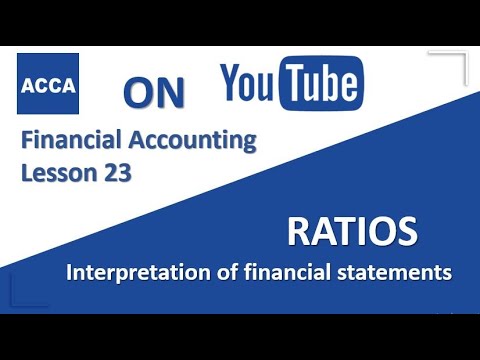Android, veb brauzeriniz üçün "İnternet" tətbiqindən istifadə etmək və ya onu Chrome -a dəyişdirmək istəməyiniz kimi, hansı tətbiqlərin standart tətbiq kimi işlədiyini dəyişdirməyə imkan verir. Varsayılan tətbiqlərinizi başqalarına dəyişdirmisinizsə və orijinallara üstünlük verirsinizsə, standartlarınızı asanlıqla sıfırlaya bilərsiniz. Bu wikiHow, Android telefonunuzdakı və ya tabletinizdəki standart tətbiqləri orijinal parametrlərinə necə qaytarmağı öyrədir.
Addımlar
Metod 1 /4: Bir Tətbiqi Sıfırlama (Stok Android)

Addım 1. Ayarları açın
Ekranın yuxarısından aşağı sürüşdürdüyünüz zaman bu dişli nişanı Sürətli Paneldə tapa bilərsiniz. Əks təqdirdə, əsas ekranlardan birində, tətbiq çekmecəsində və ya axtarışda tapa biləcəyiniz bir dişli nişan tətbiqidir.
Səhmli Android, Android -in Google Pixel və Motorola kimi Google -un öz Android versiyasına ən çox bənzədiyi deməkdir

Addım 2. Proqramlar və bildirişlərə vurun
Narıncı 3x3 ızgara nişanının yanındadır.

Addım 3. Bütün tətbiqlərə baxın vurun
Bunu səhifənin ortasında, bu yaxınlarda açdığınız tətbiqlərinizin altında görürsünüz.

Addım 4. Dəyişdirmək istədiyiniz tətbiqə vurun
Hal -hazırda, bu tətbiq, standart veb brauzer və ya mətn mesajlaşma proqramı kimi bəzi vəzifələr üçün standart olaraq təyin edilmişdir.

Addım 5. Ətraflı vurun
Bu menyu altındadır və daha çox menyu seçimini genişləndirəcək.

Addım 6. Varsayılan olaraq Aç vurun
Yenə də menyunun altındadır.

Addım 7. Varsayılanları təmizləyin vurun
Bunu etdikdən sonra, Android cihazınızla birlikdə gələn standart tətbiq standart tətbiq olaraq sıfırlanacaq.
Metod 2 /4: Bütün Tətbiqləri Sıfırlama (Stok Android)

Addım 1. Ayarları açın
Ekranın yuxarısından aşağı sürüşdürdüyünüz zaman bu dişli nişanı Sürətli Paneldə tapa bilərsiniz. Əks təqdirdə, əsas ekranlardan birində, tətbiq çekmecəsində və ya axtarışda tapa biləcəyiniz bir dişli nişan tətbiqidir.
Səhmli Android, Android -in Google Pixel və Motorola kimi Google -un öz Android versiyasına ən çox bənzədiyi deməkdir

Addım 2. Sistemə vurun
Bir məlumat simgesinin yanında bu seçimi tapmaq üçün sürüşdürməyiniz lazım ola bilər.

Addım 3. Ətraflı vurun
Bu menyu altındadır və daha çox menyu seçimini genişləndirəcək.

Addım 4. Sıfırlama Seçimlərinə vurun
Saat əqrəbinin ətrafında saat yönünün əksinə fırlanan bir oxun yanındadır.

Addım 5. Tətbiq seçimlərini yenidən qurun vurun
Bu ümumiyyətlə menyunun ortasındakı seçimdir.
Əlil tətbiqlər, deaktiv tətbiq bildirişləri, standart tətbiqlər, arxa plan tətbiq məhdudiyyətləri, məhdud icazələr də daxil olmaqla bütün tətbiqlərinizin sıfırlanacağı barədə bir xəbərdarlıq açılır

Addım 6. Tətbiqləri sıfırla vurun
Bütün tətbiq seçimlərinizin sıfırlanmasının nə edəcəyini oxuduqdan və başa düşdükdən sonra vura bilərsiniz Tətbiqləri sıfırlayın davam etmək.
- Bunu etməklə heç bir tətbiq məlumatını itirməyəcəksiniz.
- Bütün tətbiq seçimlərini sıfırladıqdan sonra əvvəllər deaktiv etdiyiniz bütün tətbiqləri keçib deaktiv etməlisiniz.
Metod 3 /4: Bir Tətbiqi Sıfırlama (Samsung)

Addım 1. Samsung Galaxy Ayarlarınızı açın
Ekranın yuxarısından aşağı sürüşdürdüyünüz zaman bu dişli nişanı Sürətli Paneldə tapa bilərsiniz. Əks təqdirdə, əsas ekranlardan birində, tətbiq çekmecəsində və ya axtarışda tapa biləcəyiniz bir dişli nişan tətbiqidir.
Samsung Android modellərinin öz menyu quruluşu olduğundan, addımlar stok Android modellərindən istifadə etməkdən fərqli olacaq

Addım 2. Tətbiqlərə vurun
Mavi bir fonda 2x2 ölçülü ağ ızgaranın simgesinin yanında açılan bu menyunu tapmaq üçün hərəkət etməli ola bilərsiniz.
Android -də olan bütün tətbiqlərin siyahısını görəcəksiniz

Addım 3. Tap Varsayılan tətbiqləri seçin
İlk seçim olaraq menyunun yuxarısındadır.

Addım 4. Dəyişdirmək istədiyiniz tətbiqə vurun
Hal -hazırda, bu tətbiq, standart veb brauzer və ya mətn mesajlaşma proqramı kimi bəzi vəzifələr üçün standart olaraq təyin edilmişdir.

Addım 5. Varsayılan olaraq təyin etmək istədiyiniz tətbiqə vurun
Tətbiqin yanındakı dairə seçildiyini göstərmək üçün dolduracaq.

Addım 6. Arxa oxu vurun
Varsayılan tətbiq, seçiminizi əks etdirmək üçün avtomatik olaraq və dərhal dəyişəcək. Əks təqdirdə, Android -i yenidən başladın.
Metod 4 /4: Bütün Tətbiqləri Sıfırlama (Samsung)

Addım 1. Ayarları açın
Ekranın yuxarısından aşağı sürüşdürdüyünüz zaman bu dişli nişanı Sürətli Paneldə tapa bilərsiniz. Əks təqdirdə, əsas ekranlardan birində, tətbiq çekmecəsində və ya axtarışda tapa biləcəyiniz bir dişli nişan tətbiqidir.
Samsung Android modellərinin öz menyu quruluşu olduğundan, addımlar stok Android modellərindən istifadə etməkdən fərqli olacaq

Addım 2. Tətbiqlərə vurun
Mavi bir fonda 2x2 ölçülü ağ ızgaranın simgesinin yanında açılan bu menyunu tapmaq üçün hərəkət etməli ola bilərsiniz.
Android -də olan bütün tətbiqlərin siyahısını görəcəksiniz

Addım 3. Tap vurun
Menyunun sağ üst küncündəki üç nöqtədir.

Addım 4. Tətbiq seçimlərini yenidən qurun
Adətən menyudakı son elementdir.
Əlil tətbiqlər, deaktiv tətbiq bildirişləri, standart tətbiqlər, arxa plan tətbiq məhdudiyyətləri, məhdud icazələr də daxil olmaqla bütün tətbiqlərinizin sıfırlanacağı barədə bir xəbərdarlıq açılır

Addım 5. Sıfırla vurun
Bütün tətbiq seçimlərinizin sıfırlanmasının nə edəcəyini oxuduqdan və başa düşdükdən sonra vura bilərsiniz Sıfırla davam etmək.
- Bunu etməklə heç bir tətbiq məlumatını itirməyəcəksiniz.
- Bütün tətbiq seçimlərini sıfırladıqdan sonra əvvəllər deaktiv etdiyiniz bütün tətbiqləri keçib deaktiv etməlisiniz.